请同学们认真学习,打好中考第一仗,以该科满分成绩迎接自已的九年级。
操作题注意:不要更改原文件内容,若有误操作要及时撤消(快捷键是Ctrl+Z)。
不要私自移动图片位置。
石家庄信息技术考试【Word考点综述】
注意:设置首行缩进2字符,一次未设置成功,多次缩进不得分,若时间允许,需要重做本题。
1 插入页码,认识页眉页脚,该操作相对简单,在插入区选择页码,我们根据人的特征,理解上为眉,下为脚。
2 设置字体、字号、字色、加粗等,该操作步骤几乎占据了所有该类型的试题,提醒一点,要在设置前把要求的内容选中
3 设置左对齐、右对齐、两端对齐等,快捷菜单中有相关按钮,把鼠标放到对应位置,会有提示。
4 设置图形版式、大小等:右击图片,设置格式。
5 页面设置,页面布局——页面设置(横向、纵向)(A4、B5)等
6 设置行距、缩进等,首先强调,设置哪一部分,就要选中哪一部分。(选中范围内右击——段落)
7 插入艺术字、图片,首先要确定好要插入的位置,在插入区选择相关内容即可,如果是图片按提示路径查找。
8 设置文本框:选中文框——右击文本框——格式——按要求设置。
9 设置分栏:首先选中要求分栏的内容,页面布局分栏。
10 查找并替换:开始菜单中——编辑——替换。
11 word中的表格设置:设置哪一部分,要选中哪一部分,菜单中有的直接点击,没有右击大部分都有。看教程相关逐一操作(该步骤相对难度较高)
12 文字输入部分,一般使用拼音输入法,涉及到字母,使用英文输入法,大定写母要使用大写锁定键Caps Lock,涉及到标点符号个别需要配合上档键Shift。
石家庄信息技术考试【Excel考点综述】
注意:首先要理解对单元格位置的标识,要把表格看成横纵座标,横向以ABCDE……,纵向以12345……,单元格A1,指横看A纵看1,两者交叉点的单元格即指向的单元格。
1 合并居中、跨列居中、水平垂直均居中:选中后,选中范围内右击,设置单元格格式,对齐——水平对齐中的选项中有相关内容,合并居中菜单中有快捷按钮
2 设置最合适列宽、行高:单击格式右面的下拉尖头,选择自动调整行高、列宽
3 设置边框,也在单元格格式中边框,这里面涉及到边框颜色的设置,先选择颜色再点击内、外边框按钮。
4 公式计算本套题中,函数公式,只会考到合计,平均值,最小值,最大值,这几种,利用Σ(自动求和)旁边的尖头展开,去对应选择即可。还有其它的要求公式,只要按照题目要求先输入等于号=,再用鼠标选择对应的单元格中的数据,同时输入加减乘除即可。
5 填充柄的使用 在整个excel操作题中,填充柄的使用即高效又方便,使用率达到了60%多。一定要掌握填充柄的使用。当你选中一个单元格并将鼠标指针放到单元格右下角边框线上时,指针变为+,这就是填充柄,向下拖动它即可填充数据。
6 制作图表 制作图表最关键的是数据源的选择,不连续的两部分选择,要使用控制键(Ctrl)。先选中一列数据,然后按下控制键不放,再选择其它列的数据,全部全好后再松开控制键。
7 字体、字色、字号等设置要选中单元格进行操作而不是选中单元格里的文字。
石家庄信息技术考试【PPT考点综述】
注意:幻灯片中的文字格式设置都是针对的文本框操作。选中文本框不要去选里面的文字。
1删除文本:选中文本后,使用退格键(backspace)或删除键(del)
2设置版式:在开始——版式里面,按要求设置
3加入动作按钮:插入——形状(最底端)——动作按钮,按要求去选择
4幻灯片切换:效果选项可以设置切换效果的方向。
5自定义动画,动画——更多进入效果——选中要的效果——再补充选择其它效果选项,动画窗格——计时选项可以设置速度:1秒快速、2秒中速、3秒慢速。
6设置图片大小:右击图片,设置大小与位置。先去掉锁定纵横比前面的对勾√。
7删除幻灯片:右击要删除的幻灯片,删除
8设置文本框中的文字阴影
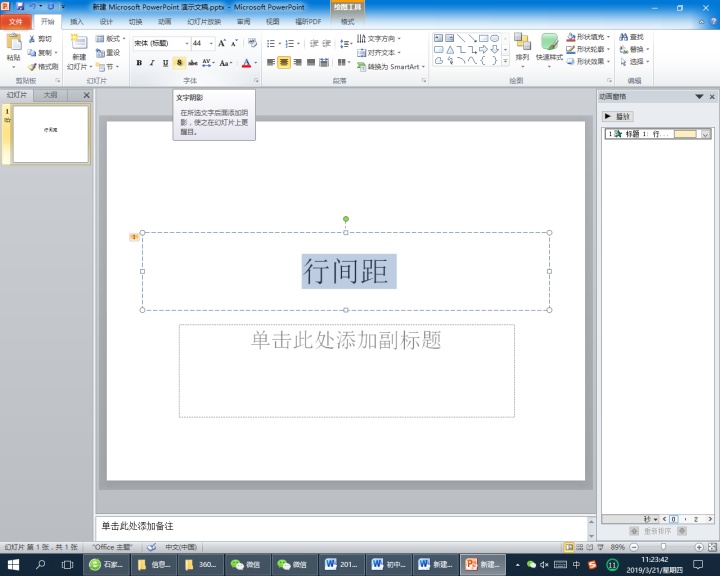
9超级链接:插入——超链接 ——点击对话框中的“本文档中的位置”可以选择链接到第几张幻灯片。
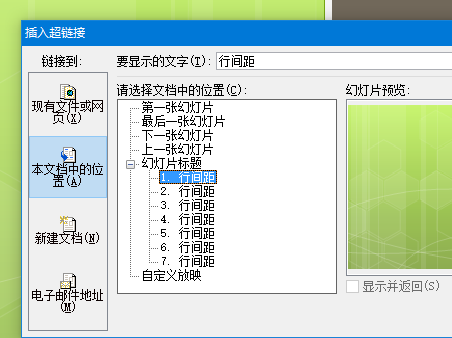
10 背景预设,在指定的幻灯片上右击,设置幻灯片背景,渐变填充,颜色预设,然后再按要求进行选择。
11、插入艺术字,字库里的样式3行5列,横为行,竖为列。
石家庄信息技术考试【Flash考点综述】
1 关健帧的插入,几乎每一道题都会涉及到这一知识点。视为基本内容。操作方法,选中目标帧,右击目标帧,弹出对话框后,选择插入关键帧。延申:插入帧(插入普通帧)、复制帧、粘帖帧,操作方法同样
2 舞台背景、大小设置,都可以在舞台上右击,选择文档属性,里面去设置
3 插入删除图层、添加引导层、遮罩层:确定目标图层后,右击图层,会弹出对话框,按要求选择即可
4 画直线,应使用直线工具,配合上档键(Shift)绘制
5 创建动画:须看准要求,是创建运动动画(普通动画)还是形状动画,在创建动画前,应用鼠标点击下该图层动画的起始帧,再点击下面的“补间”共有三个选择,分别是无、动画、形状。
6 导入图片或声音,文件---导入---导入到库(路径各学校不同,因地而学),然后按题目要求,先选中要导入的目标帧,然后将图片或是声音拖动到舞台。
7 图片转换为元件:右击图片,转换为元件,注意这时的三个选项,按题目要求去操作。
8 Alpha值的设值,这个是针对元件而言的,设置之前要首选先中目标元件,然后点颜色,就会看到Alpha值
9 无笔触:笔触类型设置为“无”,该设置在颜色编辑器中(屏幕的右上角),一般为隐藏,点击一下“颜色”,即可打开
10填充线性过渡色:在颜色编辑器中选择填充类型为“线性”,过渡颜色设置分左右
分别选择2个按钮,输入颜色代码,按下回车键即可改颜色。
11移动缩放元件,移动元件之前首选要点击选择工具,缩放元件,右击元件,任意变形,就可随意对元件进行缩放了。
12 分离:也称打散(修改-分离),针对元件补间形状动画前的必要操作。右击元件——分离。至少需要进行2次分离操作。
13 引导线的使用,引导线一定要绘制在引导图层的第一帧,目标元件最中间有一个圆形标志(小孔),元件的小孔,一定要穿住引导线(包括起始帧和结尾帧)可以形容为线穿针或是穿鞋带。
14 文字输入:首选确定文字要输入的目标帧,然后点击文字工具“A”,设置题目要求的文字的字体、字号、字色等,最后在舞台上点击后输入文字。





















 176
176

 被折叠的 条评论
为什么被折叠?
被折叠的 条评论
为什么被折叠?








